نشر شبكة جوال خاصة من خلال Azure Private 5G Core - مدخل Azure
توفر شبكات الجوال الخاصة أداء عاليا وزمن انتقال منخفضا واتصالا آمنا لأجهزة 5G Internet of Things (IoT). في هذا الدليل الإرشادي، ستستخدم مدخل Microsoft Azure لنشر شبكة جوال خاصة لمطابقة متطلبات مؤسستك.
المتطلبات الأساسية
أكمل جميع الخطوات في إكمال المهام الأساسية لنشر شبكة جوال خاصة وتكليف نظام مجموعة AKS.
تأكد من أنه يمكنك تسجيل الدخول إلى مدخل Microsoft Azure باستخدام حساب مع الوصول إلى الاشتراك النشط الذي حددته في إكمال المهام الأساسية لنشر شبكة جوال خاصة. يجب أن يكون لهذا الحساب دور المساهم أو المالك المضمن في نطاق الاشتراك.
جمع جميع المعلومات المدرجة في تجميع المعلومات المطلوبة لنشر شبكة جوال خاصة. قد تحتاج أيضا إلى اتخاذ الخطوات التالية استنادا إلى القرارات التي اتخذتها عند جمع هذه المعلومات.
- إذا قررت أنك تريد توفير SIMs باستخدام ملف JSON، فتأكد من إعداد هذا الملف وإتاحته على الجهاز الذي ستستخدمه للوصول إلى مدخل Microsoft Azure. لمزيد من المعلومات حول تنسيق الملف، راجع تنسيق ملف JSON لتوفير SIMs أو تنسيق ملف JSON المشفر لتوفير SIMs المقدمة من المورد.
- إذا قررت أنك تريد استخدام الخدمة الافتراضية ونهج السماح للجميع ببطاقة SIM، فحدد اسم شبكة البيانات التي تريد تعيين النهج إليها.
نشر شبكة الجوال الخاصة بك
في هذه الخطوة، ستقوم بإنشاء مورد شبكة الجوال الذي يمثل شبكة الجوال الخاصة بك ككل. يمكنك أيضا توفير واحد أو أكثر من SIMs و/ أو إنشاء الخدمة الافتراضية ونهج السماح ببطاقة SIM بالكامل.
قم بتسجيل الدخول إلى بوابة Azure.
في شريط البحث ، اكتب شبكات الجوال ثم حدد خدمة شبكات الجوال من النتائج التي تظهر.
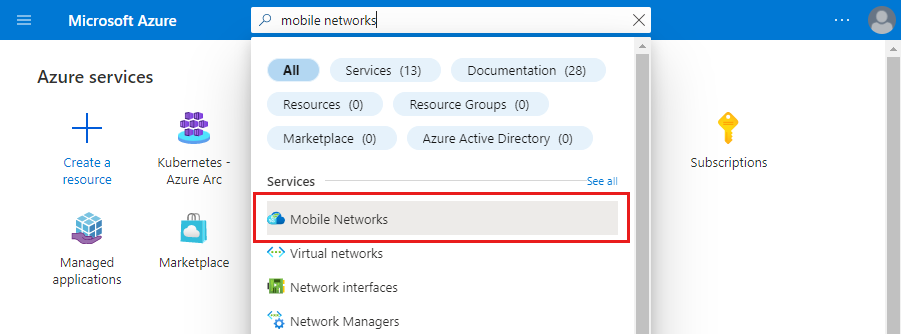
في صفحة شبكات الجوال، حدد إنشاء.
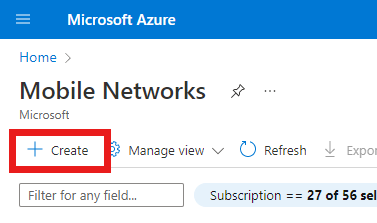
استخدم المعلومات التي جمعتها في تجميع قيم موارد شبكة الجوال الخاصة لملء الحقول في علامة تبويب تكوين الأساسيات ، ثم حدد التالي : SIMs >.
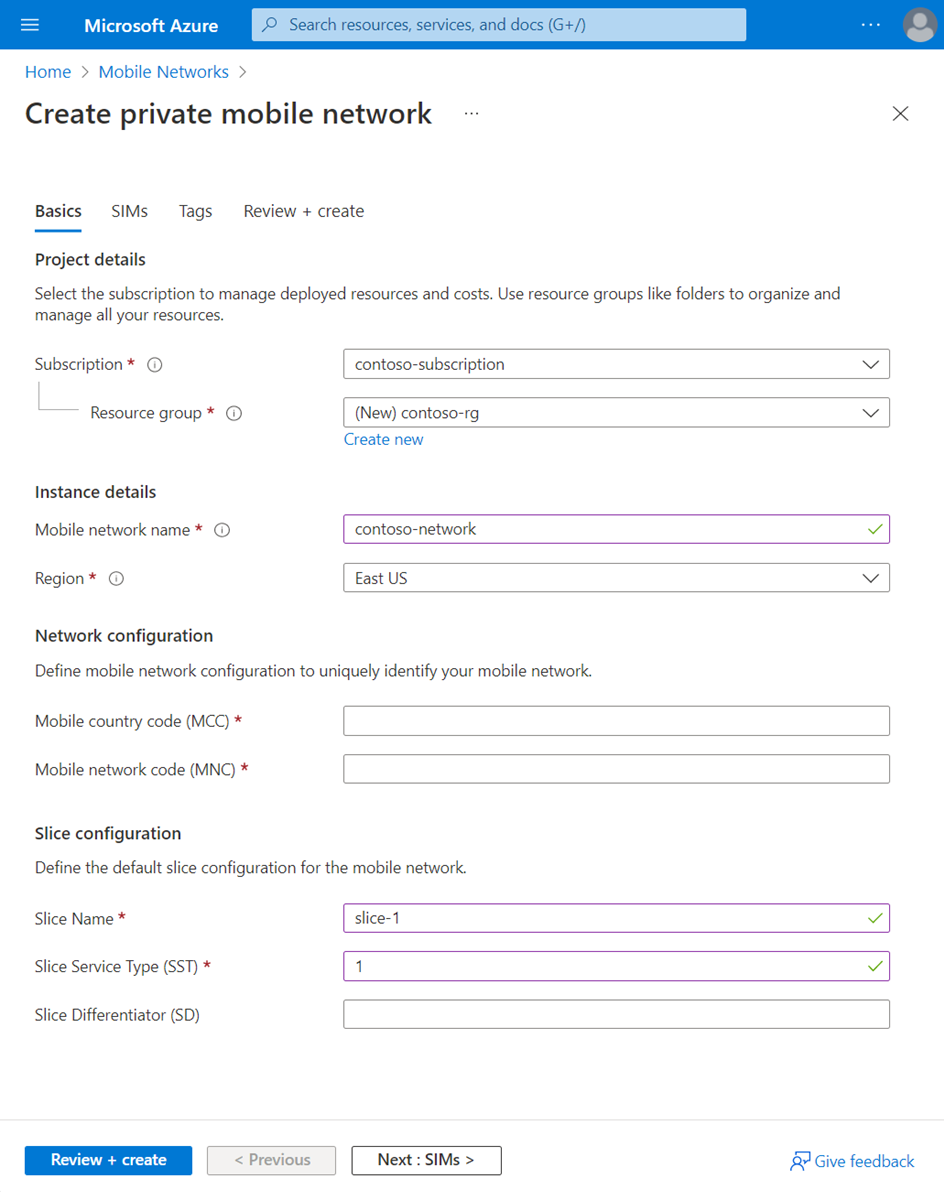
في علامة التبويب تكوين SIMs ، حدد أسلوب الإدخال الذي اخترته عن طريق تحديد الخيار المناسب بجوار كيف تريد إدخال معلومات SIMs؟. يمكنك بعد ذلك إدخال المعلومات التي جمعتها في تجميع قيم SIM ومجموعة SIM.
- إذا قررت أنك لا تريد توفير أي SIMs في هذه المرحلة، فحدد إضافة SIMs لاحقا.
- إذا قمت بتحديد إضافة يدويا، فسيظهر زر إضافة SIM جديد ضمن إدخال تكوينات ملف تعريف SIM. حدده، واملأ الحقول بالإعدادات الصحيحة لبطاقة SIM الأولى التي تريد توفيرها، وحدد إضافة بطاقة SIM. كرر هذه العملية لكل بطاقة SIM إضافية تريد توفيرها.
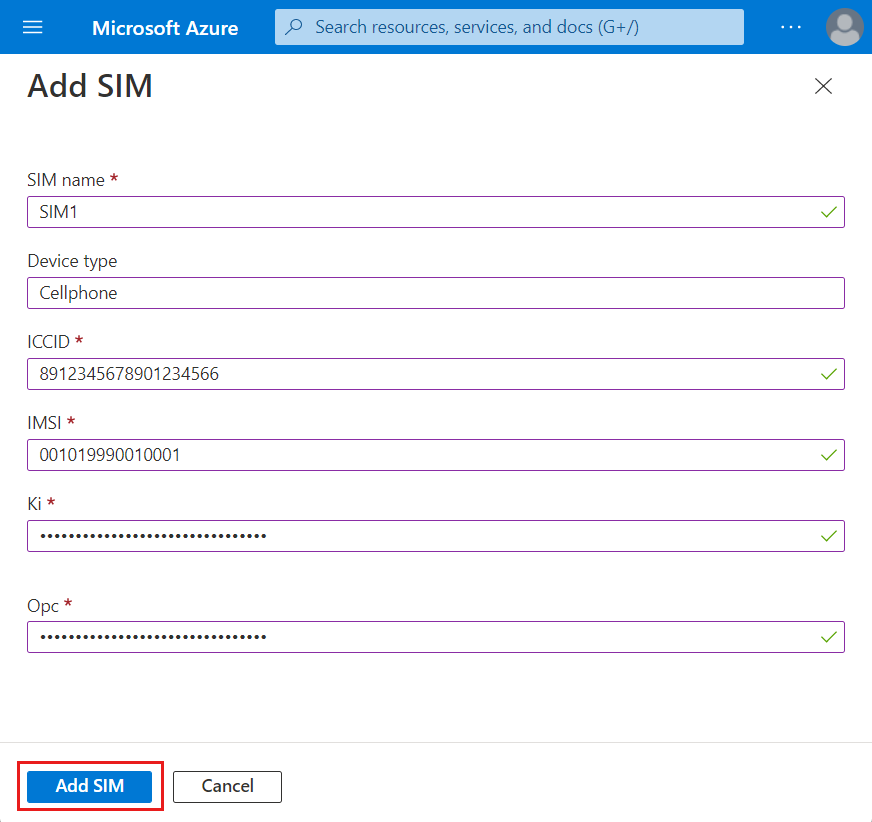
- إذا حددت Upload JSON file، فسيظهر حقل Upload SIM profile configurations . استخدم هذا الحقل لتحميل ملف JSON الذي اخترته.
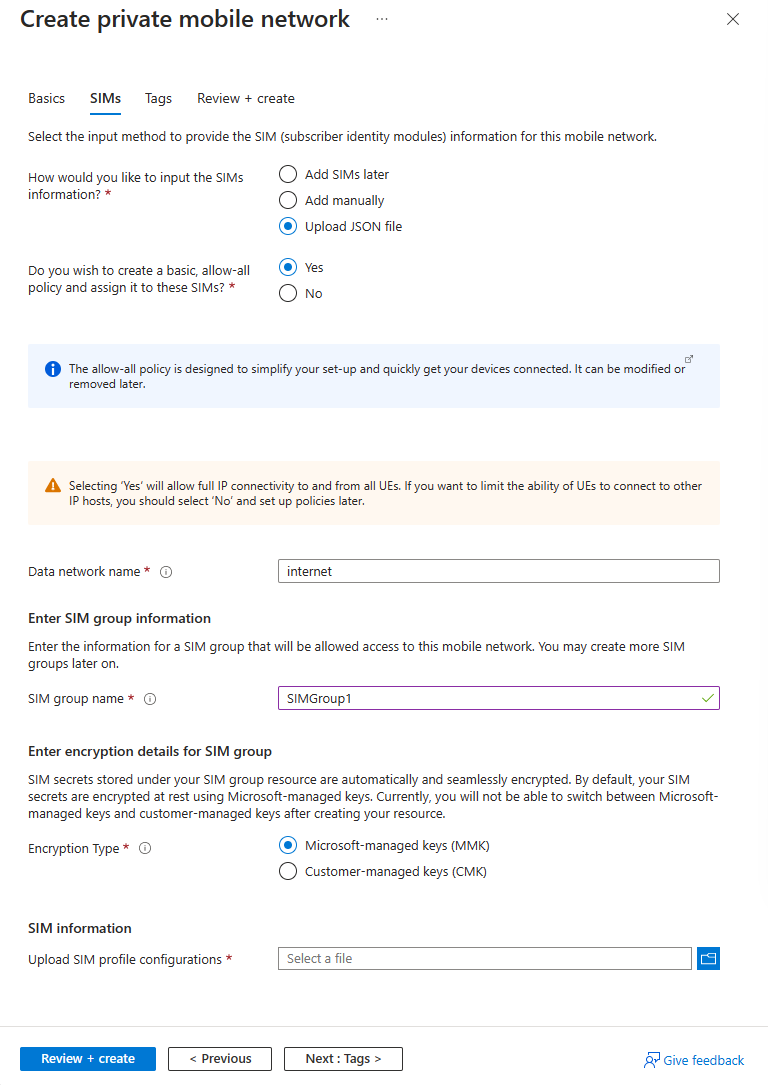
- إذا حددت تحميل ملف JSON المشفر، فسيظهر الإشعار التالي.

إذا كنت تقوم بتوفير SIMs في هذه المرحلة، فستحتاج إلى اتخاذ الخطوات الإضافية التالية.
- إذا كنت تريد استخدام الخدمة الافتراضية ونهج السماح ببطاقة SIM بالكامل، فقم بتعيين هل ترغب في إنشاء نهج SIM أساسي يسمح للجميع وتعيينه إلى SIM هذه؟ إلى نعم، ثم أدخل اسم شبكة البيانات في حقل اسم شبكة البيانات الذي يظهر.
- ضمن إدخال معلومات مجموعة SIM، قم بتعيين اسم مجموعة SIM إلى الاسم الذي اخترته لمجموعة SIM التي ستتم إضافة SIMs إليها.
- ضمن إدخال تفاصيل التشفير لمجموعة SIM، قم بتعيين نوع التشفير إلى نوع التشفير الذي اخترته. بمجرد إنشاء مجموعة SIM، لا يمكنك تغيير نوع التشفير.
- إذا حددت المفاتيح المدارة بواسطة العميل (CMK)، فقم بتعيين Key URI والهوية المعينة من قبل المستخدم إلى تلك التي ستستخدمها مجموعة SIM للتشفير.
حدد "Review + create".
سيقوم Azure الآن بالتحقق من صحة قيم التكوين التي أدخلتها. يجب أن تشاهد رسالة تشير إلى أن قيمك قد اجتازت التحقق من الصحة.
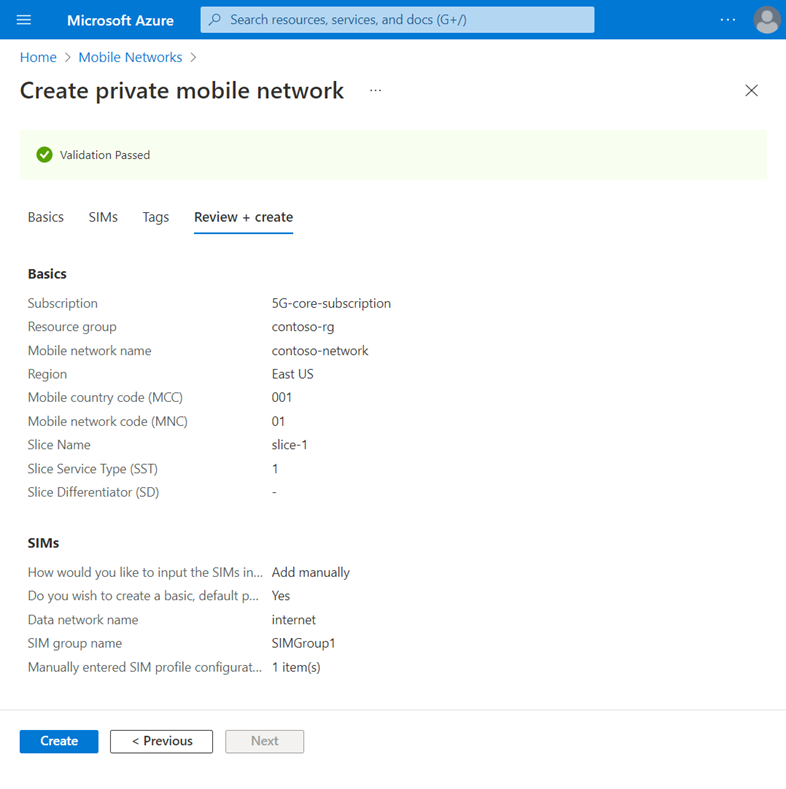
إذا فشل التحقق من الصحة، فسترى رسالة خطأ، وسيتم وضع علامة تبويب التكوين أو علامات التبويب التي تحتوي على التكوين غير الصالح بنقاط حمراء. حدد علامات التبويب المعلمة واستخدم رسائل الخطأ لتصحيح التكوين غير الصالح قبل العودة إلى علامة التبويب مراجعة + إنشاء .
بمجرد التحقق من صحة التكوين، حدد Create لإنشاء شبكة الجوال والشرائح وأي موارد بطاقة SIM.
سيقوم مدخل Microsoft Azure الآن بنشر الموارد في مجموعة الموارد التي اخترتها. سترى شاشة التأكيد التالية عند اكتمال النشر.
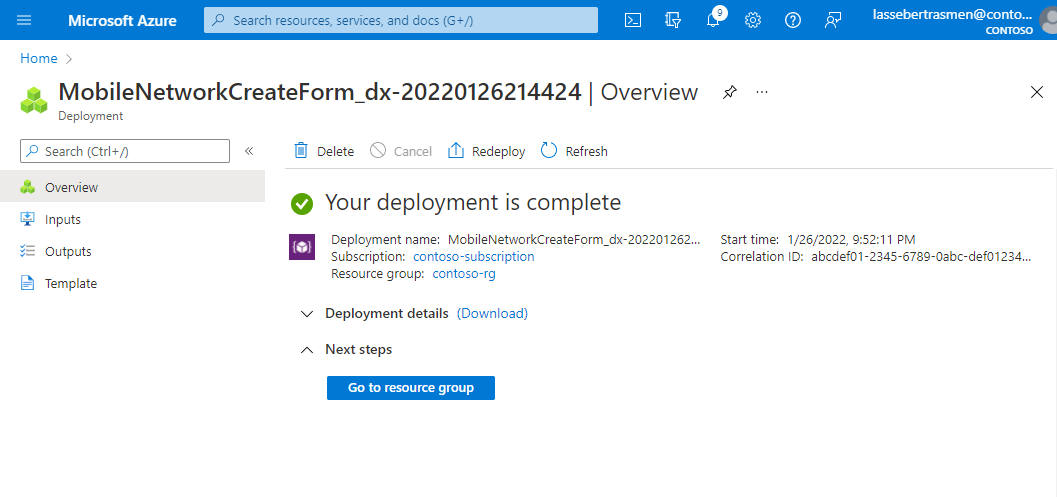
حدد الانتقال إلى مجموعة الموارد، ثم تحقق من أن مجموعة الموارد الجديدة تحتوي على موارد شبكة الجوال والشرائح الصحيحة. قد يحتوي أيضا على ما يلي، اعتمادا على الخيارات التي قمت بها أثناء الإجراء.
- مورد مجموعة SIM (إذا قمت بتوفير SIMs).
- موارد الخدمة ونهج SIM وشبكة البيانات (إذا قررت استخدام الخدمة الافتراضية ونهج السماح ببطاقة SIM بالكامل).
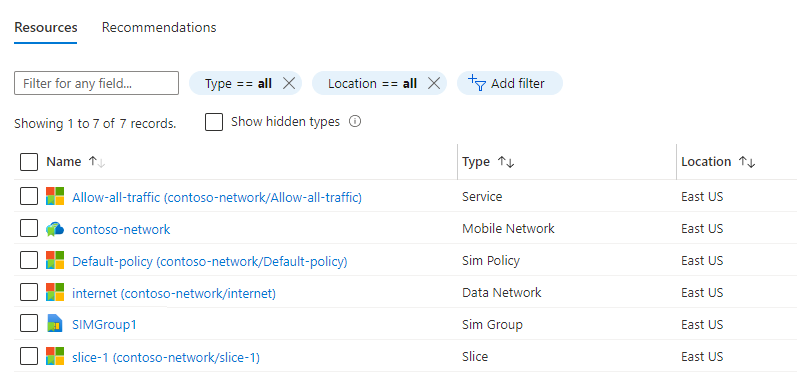
تعديل شبكة جوال خاصة
يمكنك تغيير معرف شبكة الجوال البرية العامة (PLMN)، الذي يتكون من رمز بلد الجوال (MCC) ورمز شبكة الجوال (MNC)، باستخدام الزر تعديل شبكة الجوال على مورد شبكة الجوال.
قم بتسجيل الدخول إلى بوابة Azure.
ابحث عن مورد شبكة الجوال الذي يمثل شبكة الجوال الخاصة وحدده.
حدد تعديل شبكة الجوال.
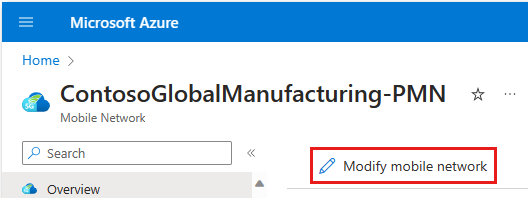
تحديث MCC و/أو MNC كما هو مطلوب.
حدد Modify.
أعد تثبيت نواة الحزمة لتطبيق التغيير. إذا كان لديك عدة ذاكرات أساسية لحزم البيانات في شبكة الجوال هذه، فستحتاج إلى إعادة تثبيتها جميعا.
الخطوات التالية
يمكنك البدء في تصميم التحكم في النهج لتحديد كيفية معالجة شبكة الجوال الخاصة بك لنسبة استخدام الشبكة، أو إنشاء المزيد من شرائح الشبكة، أو تمكين إخفاء SUPI، أو البدء في إضافة مواقع إلى شبكة الجوال الخاصة بك.